电脑w10变成英文的了怎么改回来 w10电脑英文如何转换中文
时间:2021-07-21作者:xinxin
我们日常使用的win10系统基本都是中文版的,用户操作起来也相当的便利,能够满足用户的需求,可是有的用户由于安装时选择错误,导致win10系统在安装后变成了英文的了,那么电脑w10变成英文的了怎么改回来呢?今天小编就来教大家w10电脑英文转换中文设置方法。
推荐下载:w10系统纯净版
具体方法:
1、打开【开始菜单】进入【Settings】
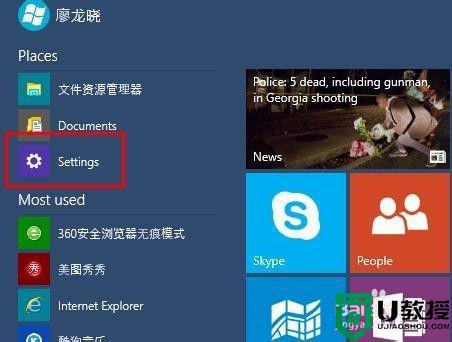
2、选择左下方的【Time and language】
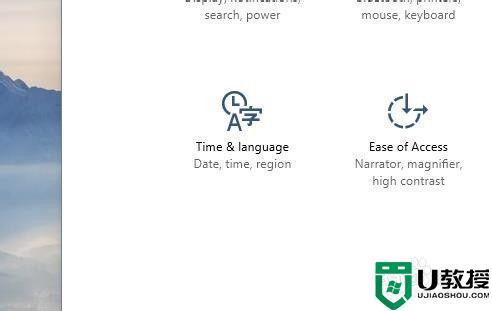
3、选择【Region and language】
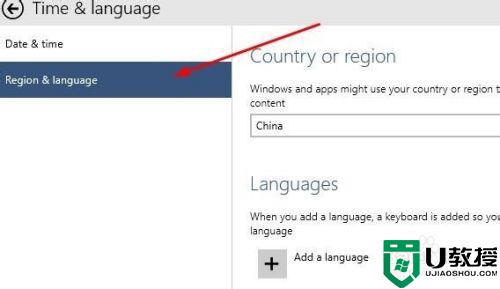
4、点击【Add a language】下载中文语言包(如果已有中文语言包,直接打开语言包即可。)
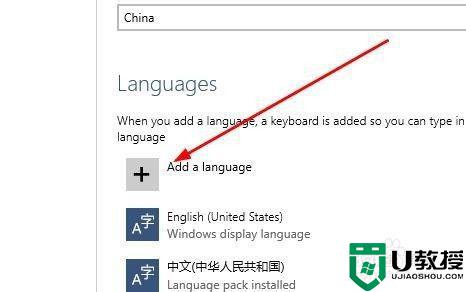
5、选择中文语言包并下载
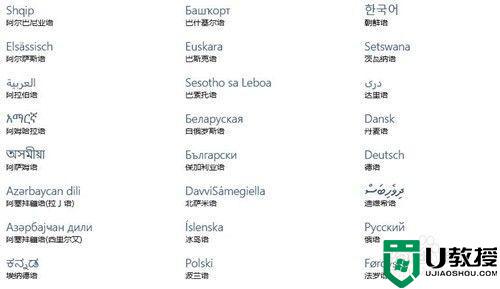
6、选择中文语言包点击【Set as primary】
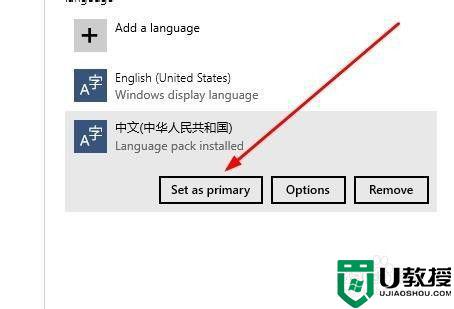
7、重启电脑
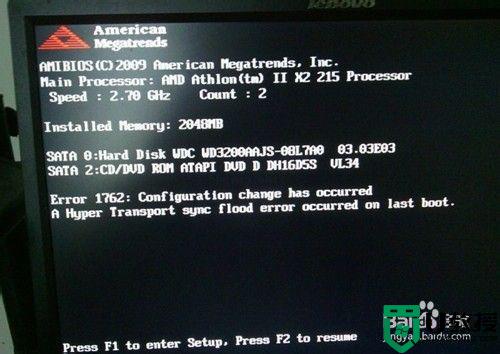
8、系统语言修改成功,已显示成中文。
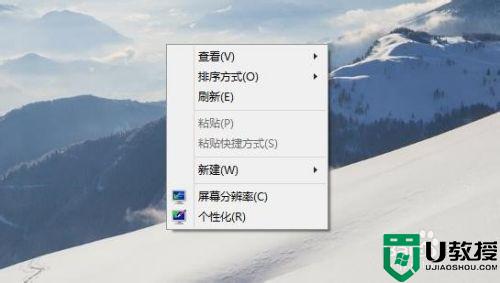
以上就是关于w10电脑英文转换中文设置方法了,有需要的用户就可以根据小编的步骤进行操作了,希望能够对大家有所帮助。
相关教程:
win10电脑开机用户名怎么改

